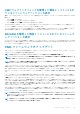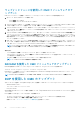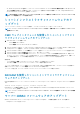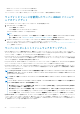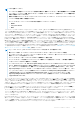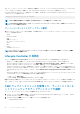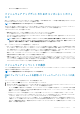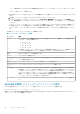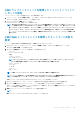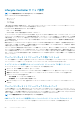Users Guide
メモ: 次に注意してください。
• アップデートする個別のサーバコンポーネントを選択する場合は、選択したコンポーネント間に依存関係がないことを確認
してください。アップデートの際、他のコンポーネントに依存しているコンポーネントを選択すると、サーバの機能が急に
中断する原因になることがあります。
• 推奨される順序でサーバコンポーネントをアップデートしてください。そうでないと、コンポーネントのファームウェアア
ップデートの処理に失敗する可能性があります。
サーバーコンポーネントファームウェアは常に以下の順序でアップデートしてください。
○ iDRAC
○ Lifecycle Controller
○ BIOS
シングル クリックですべてのブレードをアップデートします。または、[ネットワーク共有からアップデート]を使用すれば、ネッ
トワーク共有に保存されている DUP ファイルを使用してサーバー コンポーネントのファームウェアをアップデートすることができ
ます。Dell Repository Manager(DRM)ベースのアップデート機能を使用すると、ネットワーク共有に保存されている DUP ファイル
にアクセスして、1 回の操作でサーバー コンポーネントをアップデートできます。Dell Repository Manager を使用して、ファームウェ
ア DUP とバイナリイメージのカスタムリモートリポジトリを設定し、ネットワーク共有で共有することができます。または、Dell
Repository Manager(DRM)を使用して、利用可能な最新のファームウェアアップデートを確認します。Dell Repository Manager
(DRM)では、最新の BIOS、ドライバ、ファームウェア、ソフトウェアにより、Dell システムが最新の状態になっていることを確
認できます。サポートサイト(support.jp.dell.com)では、ブランドとモデルまたはサービスタグに基づいて、対象プラットフォ
ームの入手可能な最新のアップデートを検索できます。アップデートをダウンロードすることも、検索結果からリポジトリを作成す
ることもできます。DRM を使用して最新のファームウェア アップデートを検索する方法については、Dell Tech Center で、http://
en.community.dell.com/TECHCENTER/EXTRAS/M/WHITE_PAPERS/20438118/DOWNLOAD を参照してください。DRM がリポジト
リーを作成するための入力として使用するインベントリー ファイルを保存する方法については、「CMC Web インターフェイスを使
用したシャーシ インベントリー レポートの保存」を参照してください。
メモ: [シングル クリック]ですべてのブレードをアップデートする方法には、次の利点があります。
• 最小のクリック数で、すべてのブレードサーバーのすべてのコンポーネントをアップデートすることが可能。
• すべてのアップデートは、ディレクトリにパッケージ化されています。これにより、各コンポーネントのファームウェアを
個別にアップロードする必要はなくなります。
• サーバーコンポーネントをアップデートするためのより短時間かつ一貫的な方法。
• サーバーコンポーネントの必要なアップデートバージョンで標準イメージを維持することができ、一回の操作で複数のサー
バーをアップデートするために使用することが可能。
• アップデートのディレクトリは、Dell Server Update Utility(SUU)のダウンロード DVD からコピーすることができます。
または、Dell Repository Manager(DRM)で必要なアップデートバージョンを作成して、カスタマイズすることもできま
す。このディレクトリを作成するには、最新バージョンの Dell Repository Manager は必要ありません。ただし、Dell
Repository Manager バージョン 1.8 では、シャーシ内のサーバからエクスポートされたインベントリに基づいて、リポジ
トリ(アップデートのディレクトリ)を作成するオプションがあります。Dell Repository Manger を使用してリポジトリ
ーを作成する方法については、『
Dell Repository Manager Data Center バ
ー
ジョン 1.8 ユ
ー
ザ
ー
ズ ガイド
』と『
Dell
Repository Manager Business Client バ
ー
ジョン 1.8 ユ
ー
ザ
ー
ズ ガイド
』を参照してください。どちらも dell.com/
support/manuals にあります。
サーバコンポーネントのファームウェアモジュールをアップデートする前に、CMC ファームウェアをアップデートすることを推奨し
ます。CMC のファームウェアを更新した後、CMC の Web インターフェイスの[シャーシ概要] > [サーバー概要] > [アップデ
ート] > [サーバー コンポーネント アップデート]ページで、サーバー コンポーネントのファームウェアをアップデートすることが
できます。また、サーバのすべてのコンポーネントモジュールを同時にアップデートすることを推奨します。これにより、Lifecycle
Controller は最適化されたアルゴリズムを使用してファームウェアをアップデートし、再起動の回数を減らすことができます。
CMC の Web インターフェイスを使用してサーバー コンポーネントのファームウェアをアップデートするには、[シャーシ概要] >
[サーバー概要] > [アップデート] > [サーバー コンポーネント アップデート]をクリックします。
サーバーで Lifecycle Controller サービスに対応していない場合は、[コンポーネント/デバイスのファームウェア インベントリー]セ
クションに[未サポート]と表示されます。最新世代のサーバでは、Lifecycle Controller ファームウェアをインストールし、iDRAC
ファームウェアをアップデートして、サーバで Lifecycle Controller サービスを有効にしてください。旧世代のサーバでは、このアッ
プグレードはできません。
Lifecycle Controller のファームウェアは、サーバーのオペレーティング システムで実行される、適切なインストール パッケージを使
用してインストールされます。対応しているサーバーの場合は、.usc ファイル拡張子の付いた修復用またはインストール用の特殊
パッケージを使用できます。このファイルがあれば、iDRAC Web ブラウザー インターフェイス上で利用できるファームウェア アッ
プデート機能を介して、Lifecycle Controller ファームウェアをインストールすることができます。
ファームウェアのアップデート 45